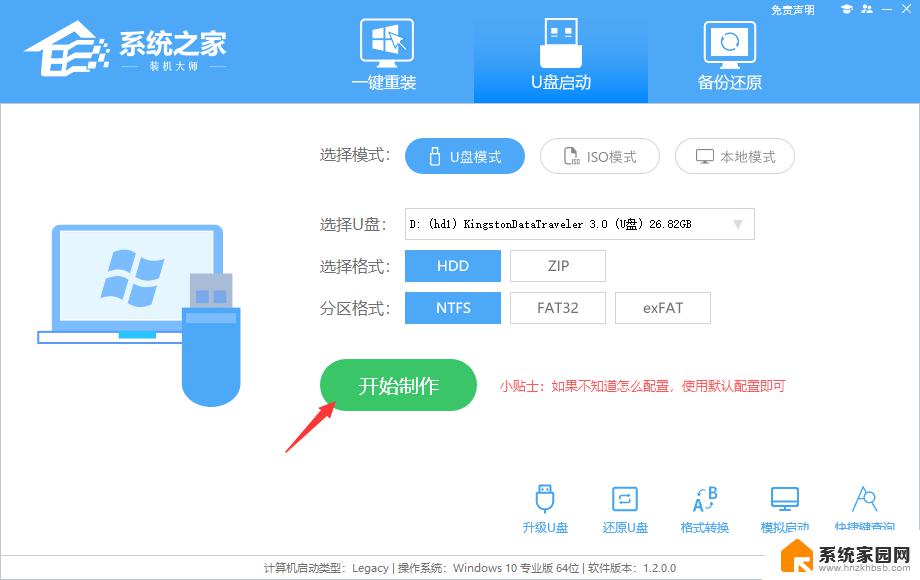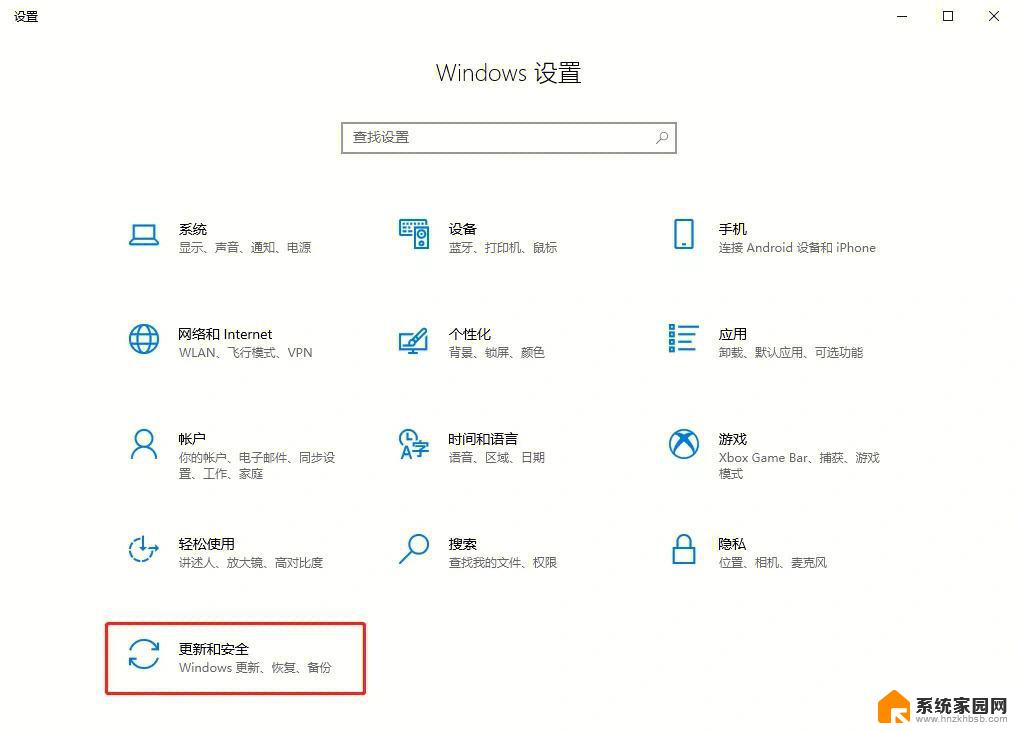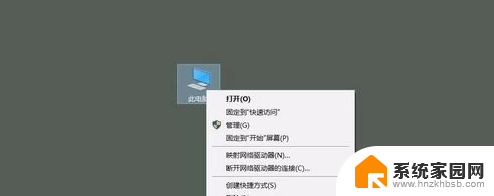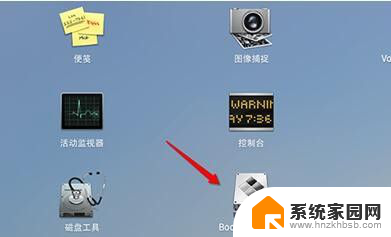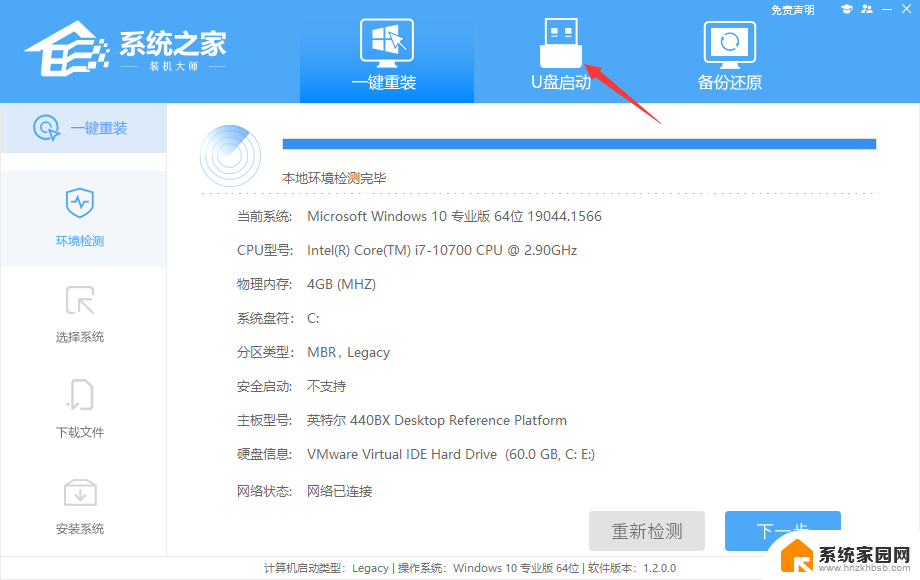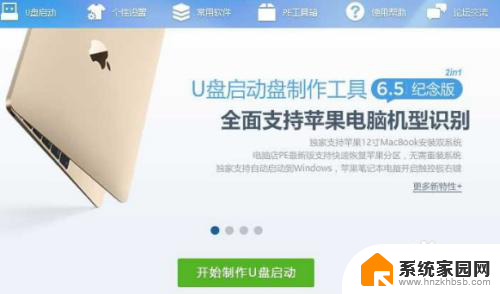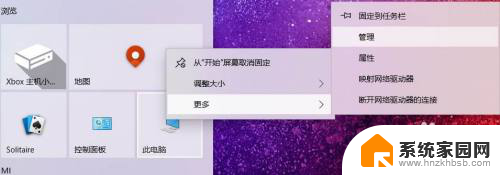windows8u盘重装系统步骤 win8系统U盘重装教程
更新时间:2025-03-26 13:53:26作者:jiang
在使用Windows 8系统的过程中,有时候我们可能会遇到系统崩溃或者出现其他问题需要重新安装系统,而使用U盘来进行系统重装是一种方便快捷的方法。接下来我们就来介绍一下Windows 8系统U盘重装的详细步骤,让您可以轻松应对系统问题。
具体步骤:
1.重装前点击“U盘启动”“U盘模式”中的“快捷键”,查询要重装的电脑的启动热键。

2.将U盘启动盘插上需要重装win8系统的电脑,开机时连续间断地按热键。使用方向键和回车选择U盘选项进入。
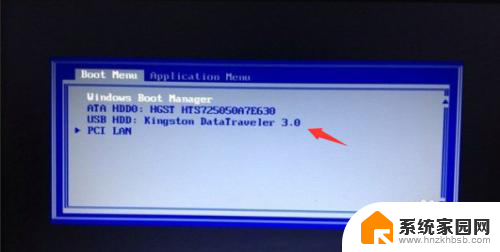
3.选择第二项PE回车进入。
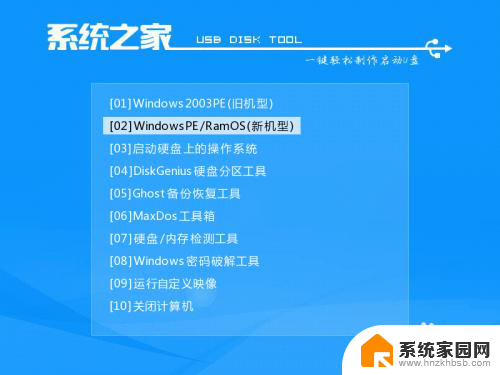
4.选择想要安装的win8版本,点击“安装”。
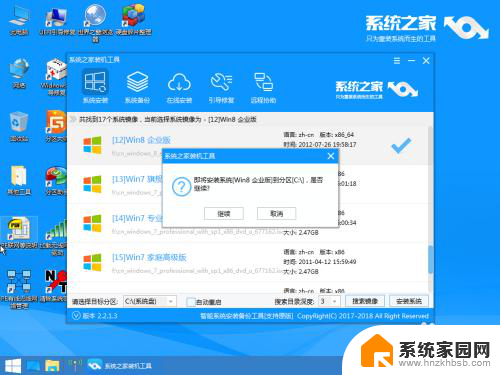
5.此时电脑会进入安装win8系统的状态,请耐心等待安装。
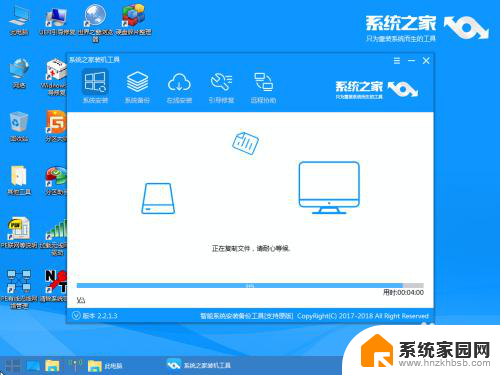
6.安装完成!将U盘拔掉后点击“立即重启”电脑。

7.等待安装完成后,进入win8系统桌面就成功啦。(注意:期间会有几次电脑重启,无需担心,更不要进行其他操作)

以上就是windows8u盘重装系统步骤的全部内容,有需要的用户就可以根据小编的步骤进行操作了,希望能够对大家有所帮助。